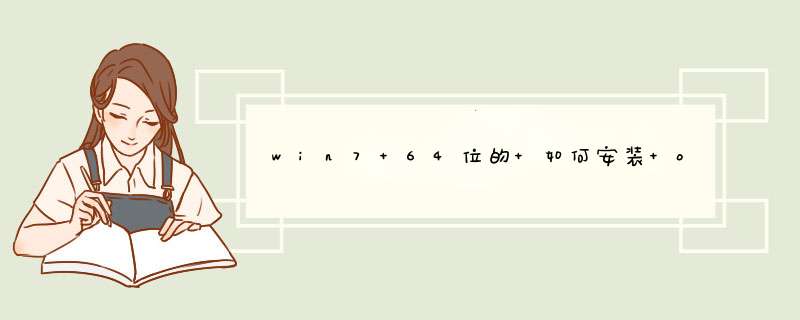
方法/步骤
1
下载Oracle 11g R2 for Windows的版本;其中包括两个压缩包:win64_11gR2_database_1of2.zip,win64_11gR2_database_2of2.zip
2
将两个压缩包解压到同一个目录下,即“database”,然后单击解压目录下的“setup.exe”文件:
在出现的“配置安全更新”窗口中,取消“我希望通过My Oracle Support接受安全更新”,单击“下一步”:
在“安装选项”窗口中,选择“创建和配置数据库”,单击“下一步”:
在“系统类”窗口中,选择“桌面类”,单击“下一步”:
在“典型安装”窗口中,选择Oracle的基目录,选择“企业版”和“默认值”并输入统一的密码为:Oracle11g,单击“下一步”:
“先决条件检查”窗口中,单击“下一步”:
在“概要”窗口中,单击“完成”,即可进行安装:
出现的安装过程:
据库创建完成后,会出现如下“Database Configuration Assistant”界面:
选择“口令管理”,查看并修改以下用户: (1)普通用户:SCOTT(密码:tiger) (2)普通管理员:SYSTEM(密码:manager) (3)超级管理员:SYS(密码:change_on_install) 修改完成后,单击“确定”。
最后安装完成如下图所示
64位的win7 完全可以安装32位的oracle。\x0d\x0a安装方法如下:\x0d\x0a首先,要解除oracle安装的windows版本检测\x0d\x0a1、编辑安装包内文件 database/stage/prereq/db/refhost.xml \x0d\x0a 增加下面节点\x0d\x0a\x0d\x0a \x0d\x0a \x0d\x0a2、编辑安装包内文件database/install/oraparam.ini\x0d\x0a 找到[Certified Versions]小节 在下面的第二行中增加windows版本6.1,如下面所示\x0d\x0a Windows=4.0,5.0,5.1,5.2,6.1 \x0d\x0a 注意要把windows 前面的"#"去掉,否则无效\x0d\x0a其次必须关闭window7的 UAC。不要心存侥幸,这东西开着安装到一半就会被卡住,而且没有任何提示窗体。\x0d\x0a3、执行C:/Windows/System32/UserAccountControlSettings.exe 把旁边的控制块拉到最下面。\x0d\x0a最后,要以兼容形式运行安装程序。\x0d\x0a4、右击setup.exe 点击属性-兼容性- 勾选以兼容模式运行这个程序 ,下拉列表中选择windos xp sp3权限不够,需要用sys用户登录。
1 打开oracle Enterprise Manager 数据库下会出现我们在第二步建立的全局数据库标识xxx1,点击连接输入SYSTEM和password,DBA身份登陆
2 在 -存储- 下的 -表空间- 下新建立表空间(最好和要建立的用户名相同)
3 在 - 安全性-下的- 用户-下新建立用户 设置用户对应的表空间为上面新建立的表空间,并赋予其恰当的权限
4 此时断开连接,以新建立的用户建立连接,在方案下就可以看到和表名,用户名相同的方案,在其下就可以新建表
注意在上面4步有时看不到相应的方案,解决在任意方案下新建立一个表,在选择对应方案的下拉框中就可以看到相应寻找的方案,选择确定后就可以在方案下看到相应的方案.
欢迎分享,转载请注明来源:内存溢出

 微信扫一扫
微信扫一扫
 支付宝扫一扫
支付宝扫一扫
评论列表(0条)